TUTORIAL SETTING JARINGAN ROUTER - KOMPUTER MENGGUNAKAN CISCO PACKET TRACER
Kali ini Saya akan sharing lagi nih gimana cara mensetting jaringan router - komputer menggunakan cisco packet tracer
Langsung saja ya sobat
Design jaringan seperti gambar dibawah ini
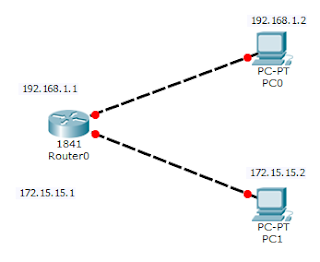
2.Setting IP ADDRESS pada PC0 dan PC1
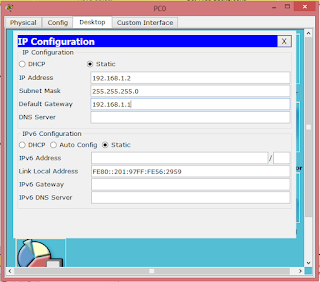

- Konfigurasi IP ADDRESS untuk ROUTER pada fa0/0 dan fa0/1
- fa0/0 ip addressnya 192.168.1.1 dengan subnet mask 255.255.255.0
- fa0/1 ip addressnya 172.15.15.1 dengan subnet mask 255.255.0.0
- Selanjut klik2x pada router dan masuk ke tab CLI dan ketikan yang pertama muncul tampak seperti gambar dibawah ini
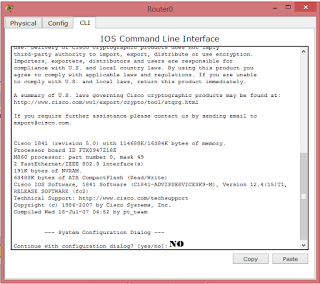
- Kemudian Enter
- Router>enable
- Router#configure terminal
- Router(config)#interface fa0/0
- Router(config-if)#ip address 192.168.1.1 255.255.255.0
- Router(config-if)#no shutdown
- Router(config-if)#exit
- Router(config)#interface fa0/1
- Router(config-if)#ip address 172.15.15.1 255.255.0.0
- Router(config-if)#no shutdown
- Router(config-if)#exit
- Router(config-if)#exit
- Router#write
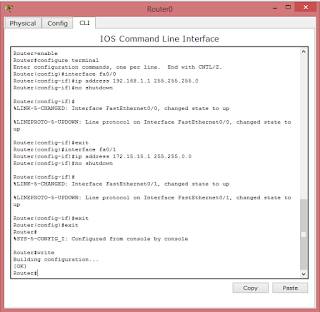
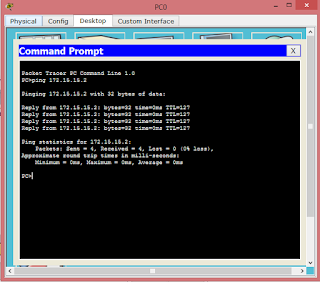

Tidak ada komentar:
Posting Komentar